Sebagai platform penstriman permainan video, Twitch menikmati monopoli. Walau bagaimanapun, dari semasa ke semasa, kami menghadapi masalah menonton strim. Baru-baru ini, kami menemui Ralat Rangkaian 2000 di Twitch, dan ini menghalang kami daripada menonton strim langsung. Kami pasti bukan kami sahaja yang menghadapi masalah ini, oleh itu kami memutuskan untuk menyediakan panduan untuk menyelesaikan masalah dan menyingkirkannya.
Dalam artikel ini, kami akan menerangkan cara membetulkan isu ini pada penyemak imbas web anda, pada kedua-dua peranti Windows dan Mac. Walaupun isu ini berlaku terutamanya disebabkan oleh masalah dengan sambungan internet anda, terdapat banyak sebab lain yang menyebabkannya, yang akan kami bincangkan kemudian. Tetapi pertama-tama, mari kita fahami maksud isu ini.
Apakah Maksud Kod Ralat Rangkaian Twitch 2000
‘Ralat Rangkaian 2000’pada Twitch menghasilkan skrin kosong dan menghentikan strim yang sedang anda tonton. Ini berlaku disebabkan oleh sambungan rangkaian yang lemah atau sebarang pepijat lain yang menjejaskan sambungan internet anda. Oleh itu apabila isu itu berlaku, anda akan dipaparkan dengan mesej ralat yang mengatakan”Terdapat Ralat Rangkaian. Sila cuba lagi. (Ralat #2000).”
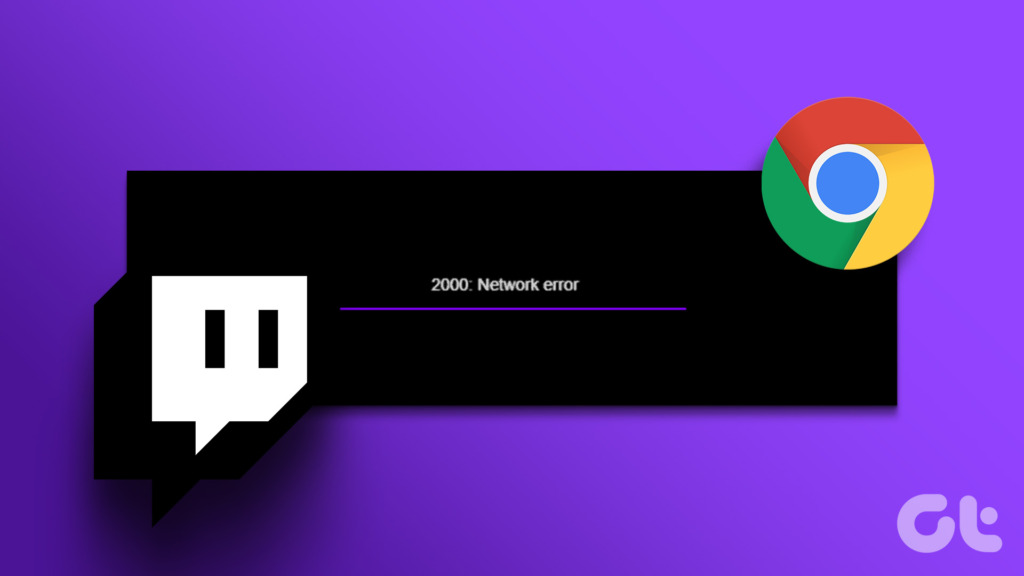
Semasa anda membaca beberapa bahagian artikel seterusnya, anda akan memahami semua cara anda boleh membetulkan isu tersebut. Kaedah ini telah dicuba dan diuji oleh kami, oleh itu anda pasti boleh mengharapkan penyelesaian yang cepat. Mari kita mulakan.
Cara Membetulkan Ralat Rangkaian #2000 pada Twitch
Berikut ialah lapan cara berbeza untuk anda membetulkan Ralat Rangkaian Twitch 2000 pada peranti Windows atau macOS anda. Ikuti arahan langkah demi langkah untuk setiap kaedah. Mari kita semak dahulu sama ada Twitch menghadapi masa henti atau tidak.
1. Semak sama ada Twitch Is Down
Perkhidmatan penyiaran yang disediakan oleh Twitch akan terjejas jika pelayan mereka mengalami masa henti. Oleh itu, anda hanya perlu menunggu Twitch memulihkan pelayan mereka. Anda boleh menyemak keadaan pelayan Twitch pada Downdetector. Anda juga boleh mengikuti kemas kini melalui akaun media sosial rasmi Twitch untuk mengetahui sebarang masa henti.
🔎 Kami sedang menyiasat isu yang menghalang berbilang kawasan Twitch daripada dimuatkan.
— Twitch Support (@TwitchSupport) 3 Januari 2023
Sokongan Twitch mengakui masa henti pada Jan 2023.
2. Semak Kesambungan Rangkaian
Ralat Rangkaian 2000 pada Twitch disebabkan terutamanya oleh Twitch tidak dapat menyambung ke Internet. Dan jelas sekali, suspek utama dalam senario ini ialah sambungan rangkaian yang buruk pada sistem anda. Oleh itu, pastikan anda mempunyai sambungan internet dengan kelajuan yang baik dan PC/Mac anda disambungkan kepada isyarat Wi-Fi yang kuat.
Selanjutnya, semak juga sama ada pelan internet anda aktif dengan menghubungi pembekal perkhidmatan internet anda. Untuk menyemak kelajuan Internet anda dengan cepat, anda boleh melawati fast.com dan lihat sendiri hasilnya.
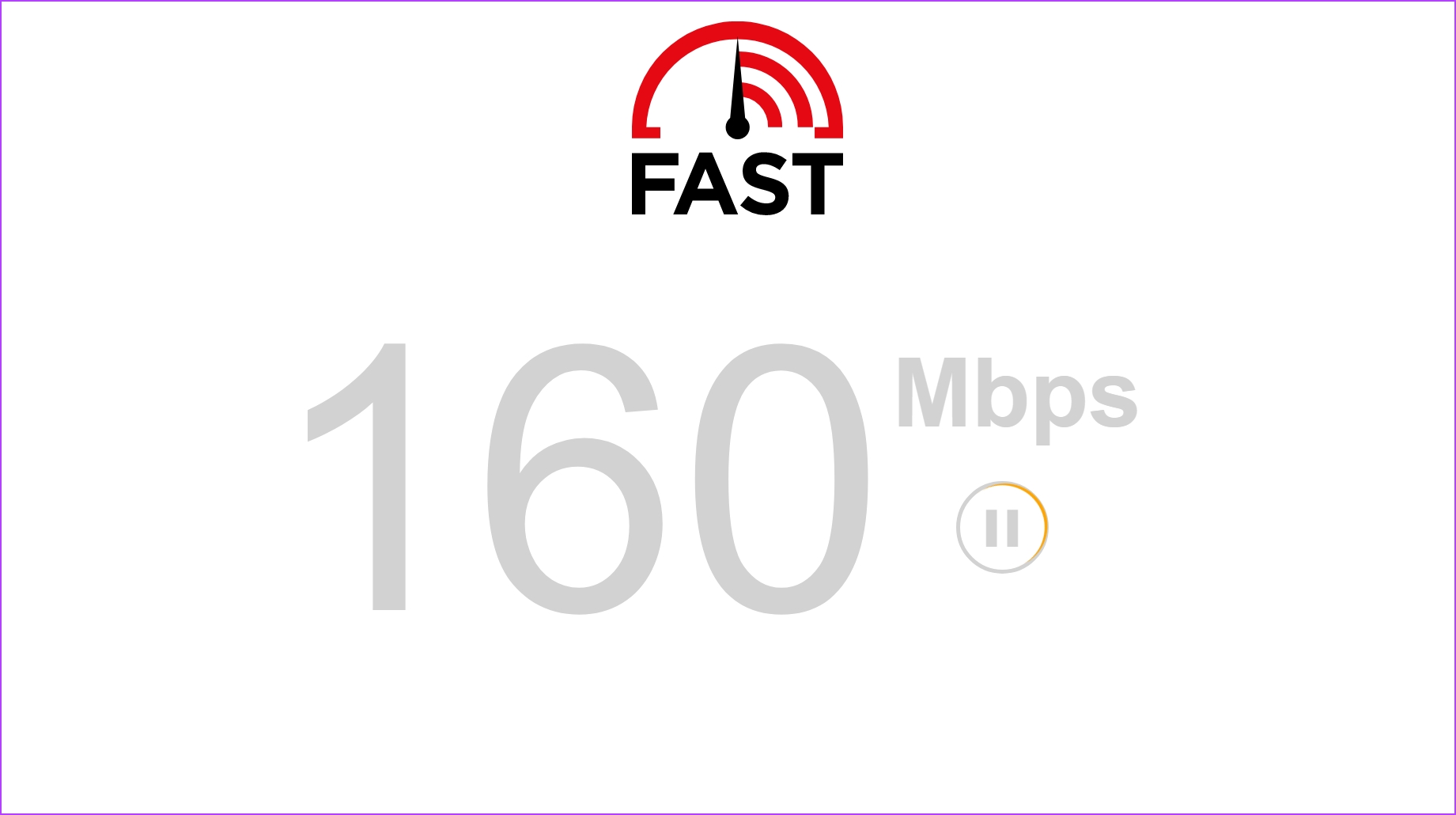
Seterusnya, mari kita lihat cara mengosongkan penyemak imbas cache dan data boleh membantu dalam menyelesaikan isu tersebut.
3. Kosongkan Cache dan Kuki Pelayar
Cache ialah sejenis data sementara yang disimpan dalam storan setempat. Daripada memuat turunnya dari internet, ia memuatkan semula komponen aplikasi dengan pantas. Walau bagaimanapun, mempunyai cache yang besar bermakna mengumpul banyak data sampah, yang dikenali untuk melaksanakan pepijat dalam aplikasi.
Oleh itu, mengosongkan cache boleh membetulkan banyak isu dalam Twitch termasuk Ralat Rangkaian 2000 yang menyekat main balik video.
Kosongkan Cache dan Kuki Penyemak Imbas pada Chrome
Nota: Sejarah penyemakan imbas dan muat turun, kuki dan cache anda akan dipadamkan daripada Google Chrome dan melainkan dipilih, kata laluan anda tidak akan dipadamkan.
Langkah 1: Buka Chrome dan klik pada ikon tiga titik pada bar alat.
Langkah 2: Pilih Tetapan.
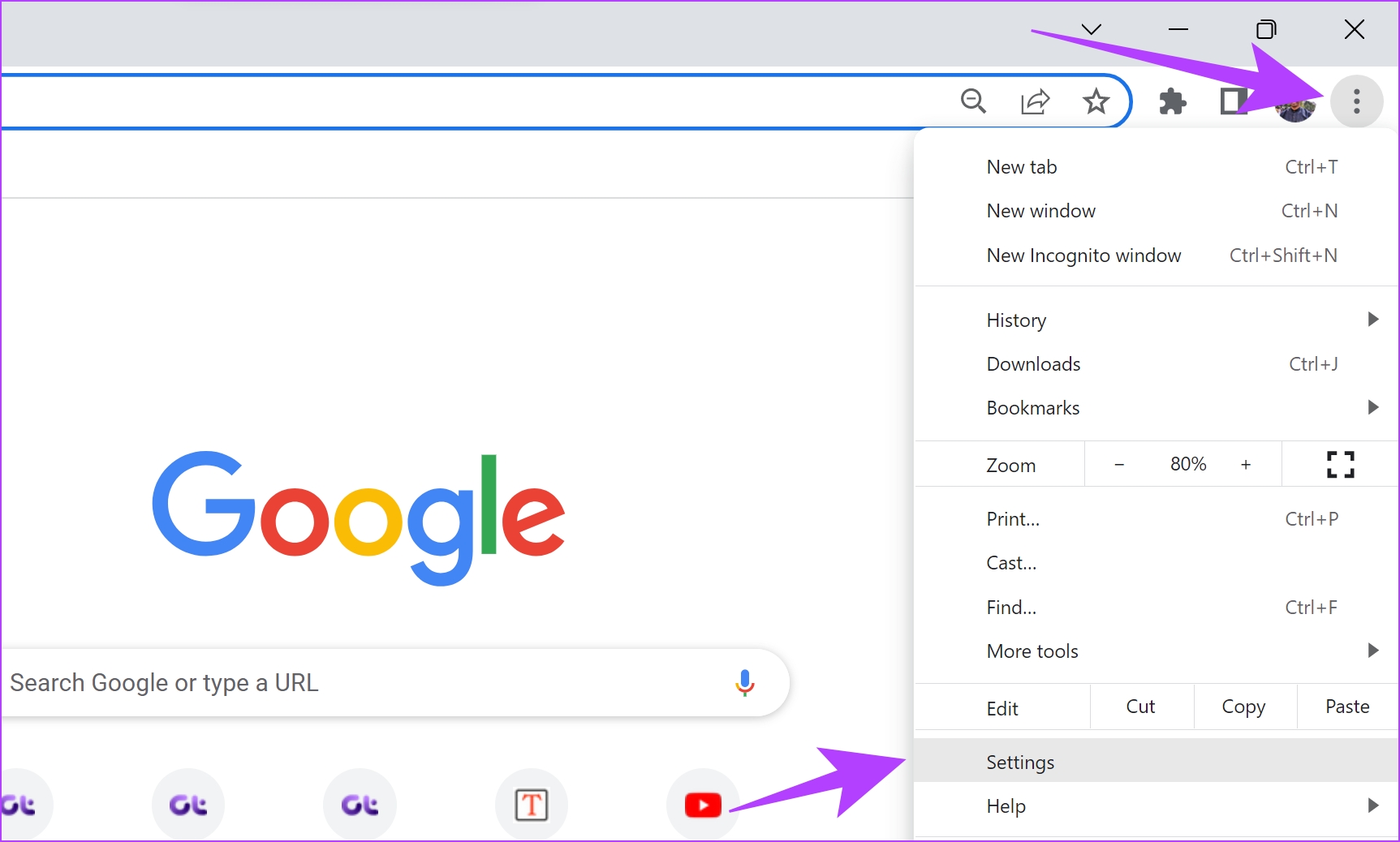
Langkah 3: Klik pada’Privasi dan keselamatan’.
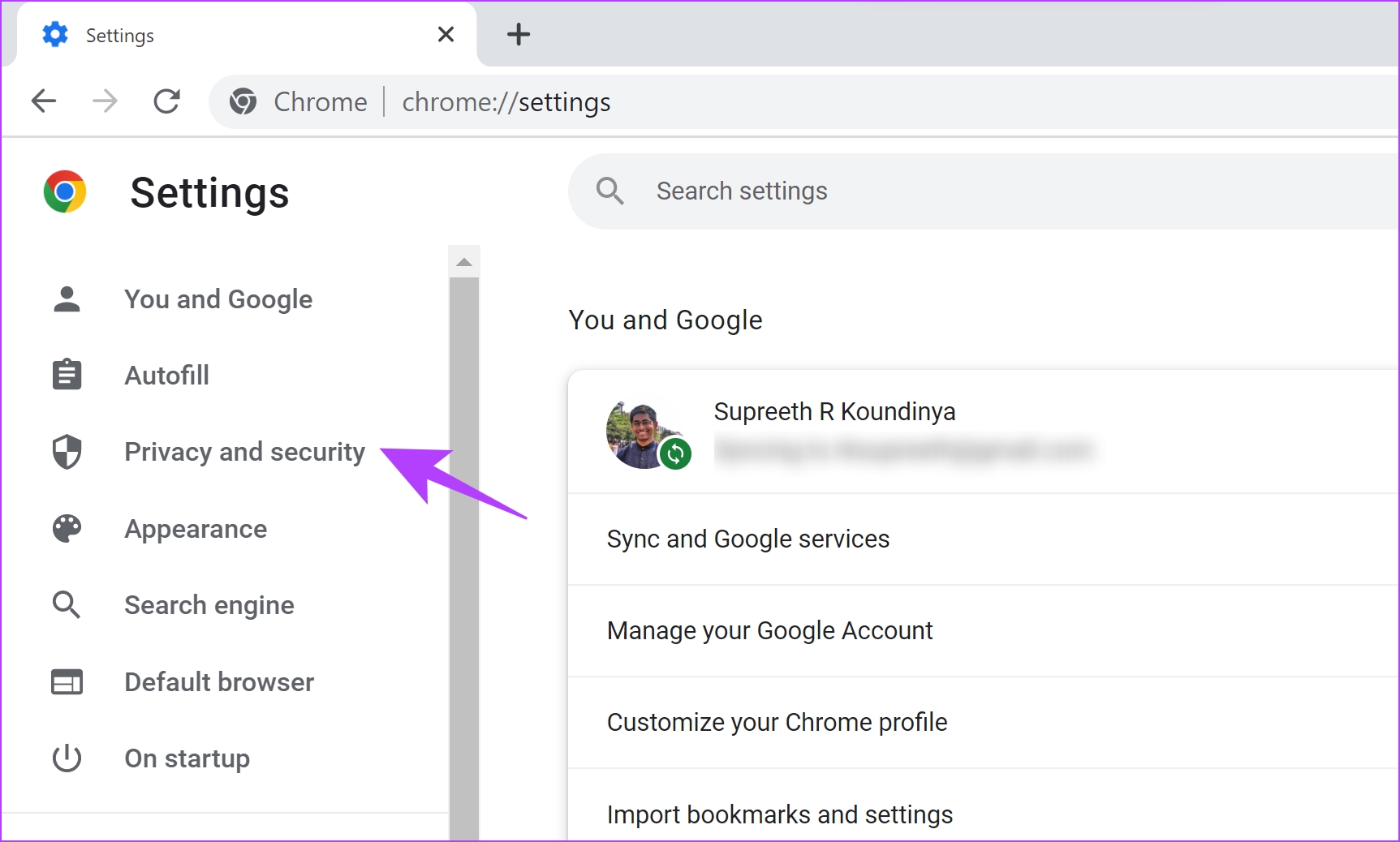
Langkah 4: Pilih’Kosongkan data penyemakan imbas’.
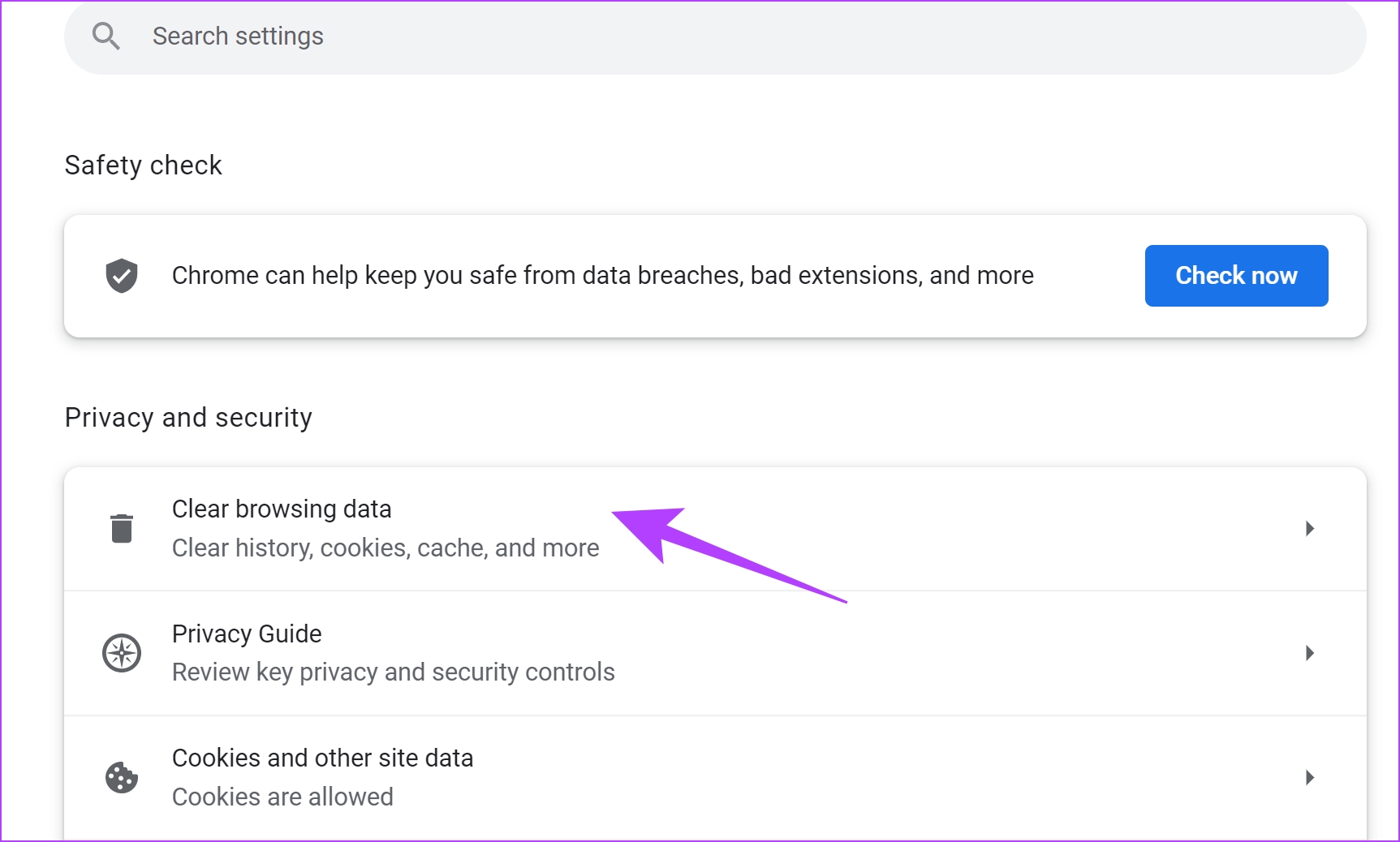
Langkah 5: Klik pada menu lungsur turun untuk julat Masa dan pilih tempoh yang anda mahu padamkan data penyemakan imbas.
Langkah 6: Sekarang, klik pada Kosongkan data.
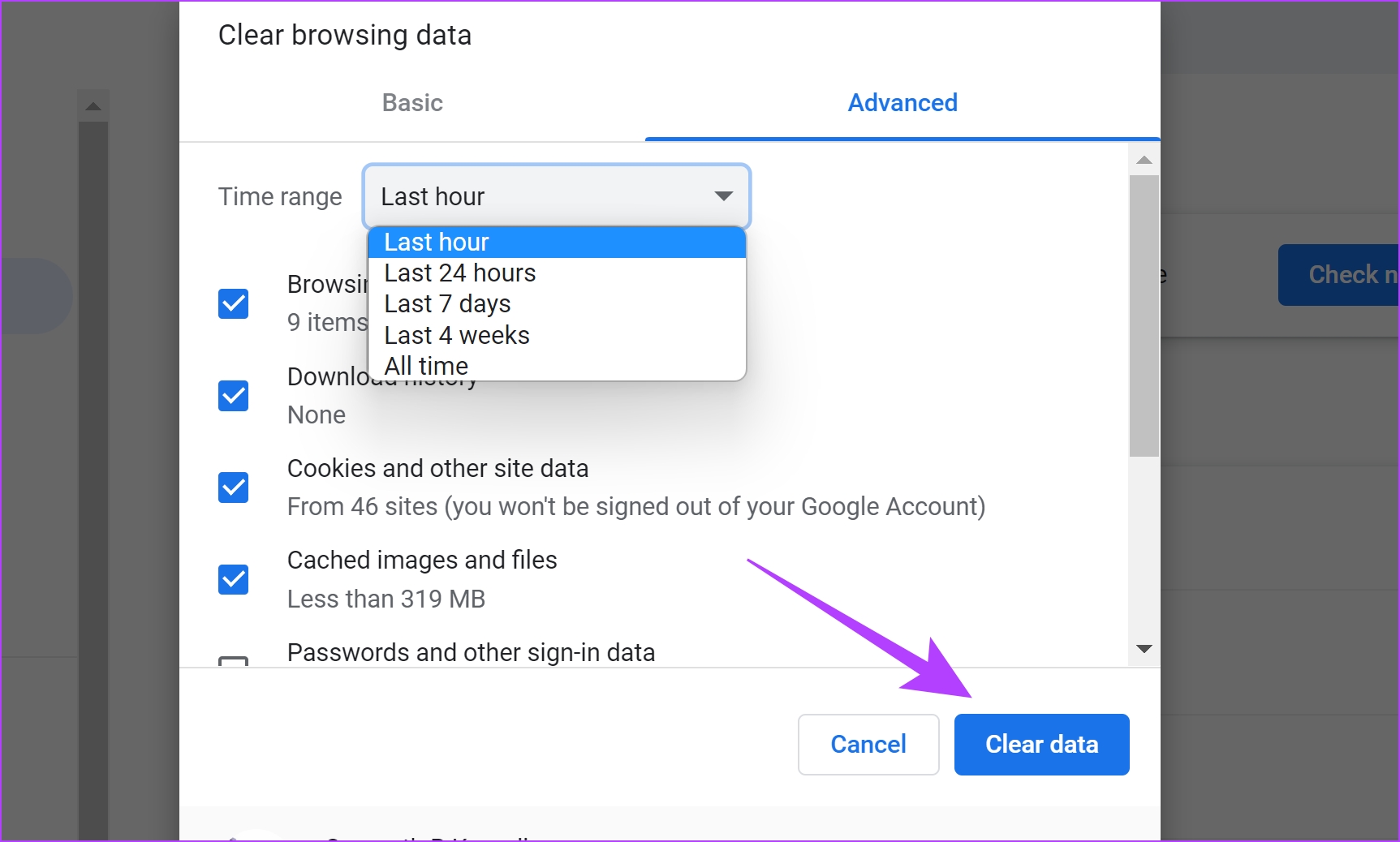
Kosongkan Cache dan Kuki Penyemak Imbas pada Firefox
Langkah 1: Buka Firefox, klik pada menu hamburger dan pilih Tetapan.
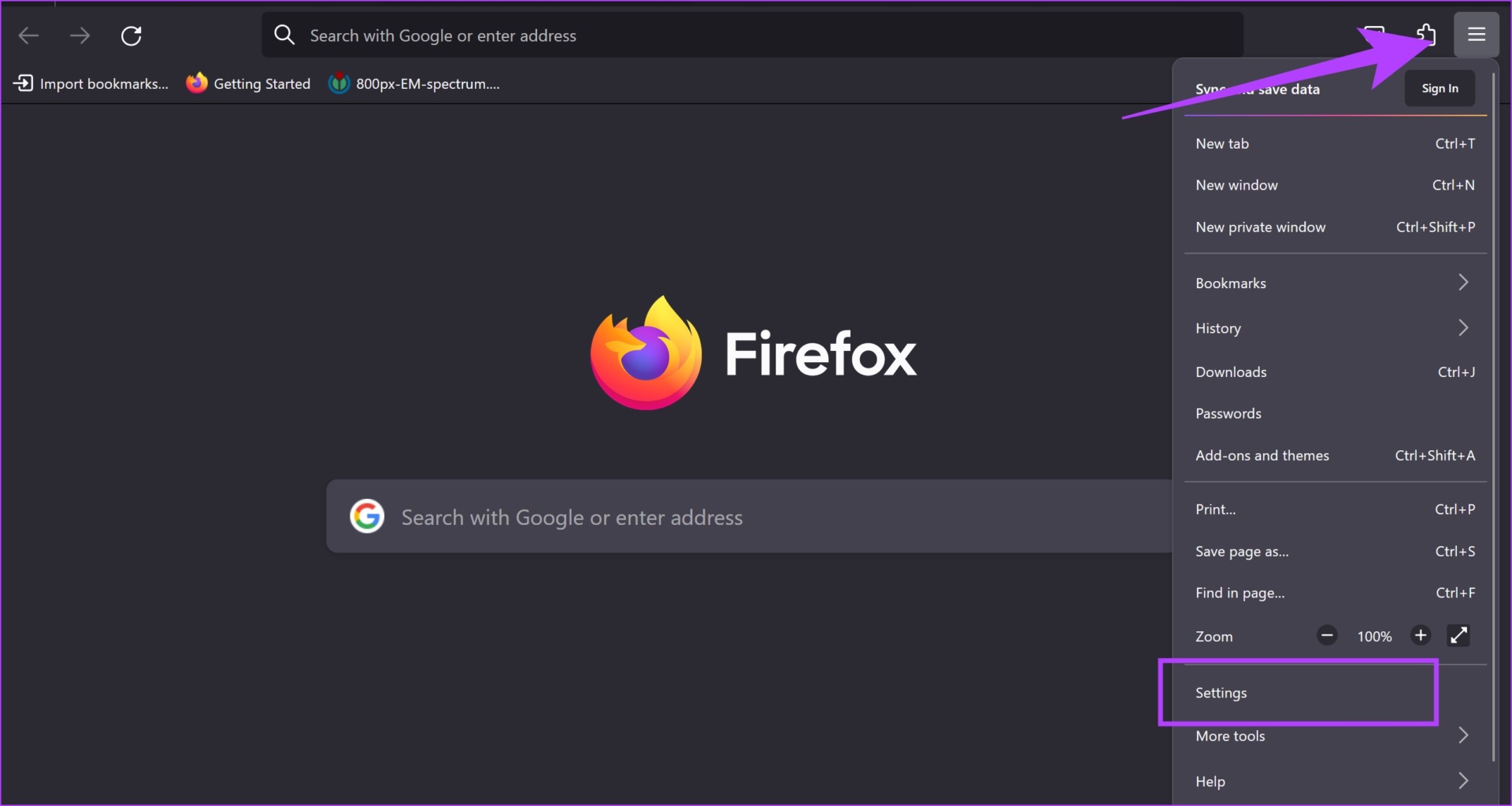
Langkah 2: Klik pada’Privasi & Keselamatan’dalam bar sisi dan klik pada Kosongkan Data.
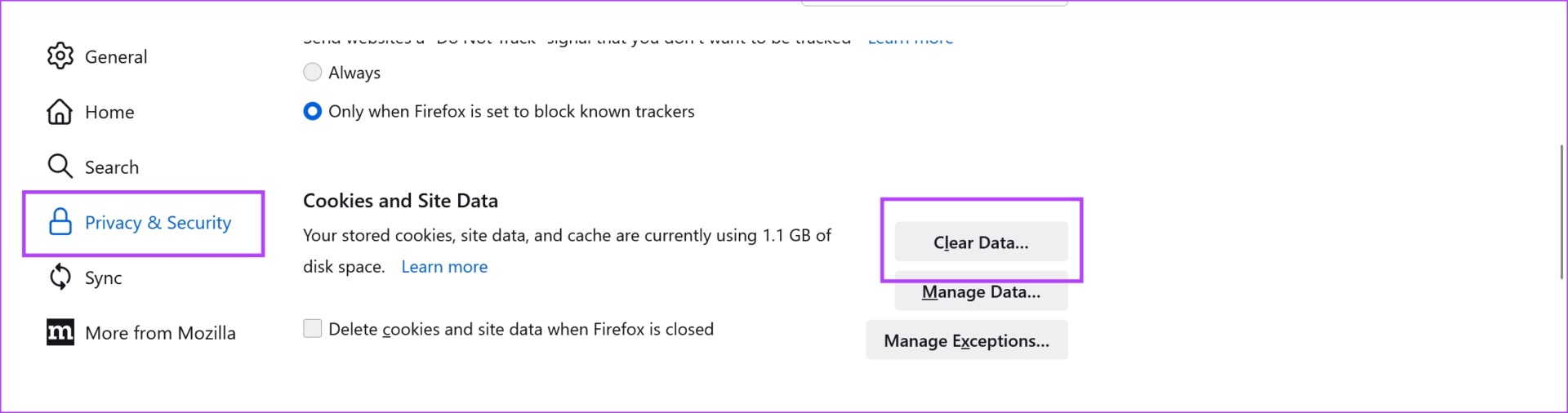
Langkah 3: Akhir sekali, klik pada Kosongkan.
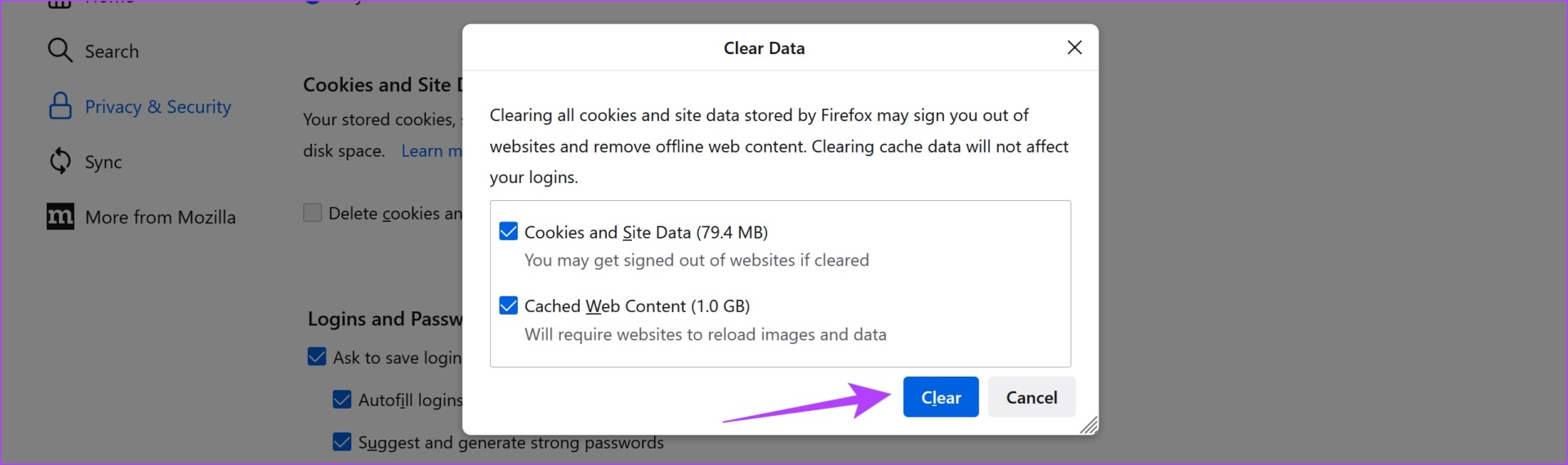
Sekiranya anda mahu lebih lanjut maklumat, lihat panduan kami tentang cara mengosongkan cache dan kuki dalam Firefox.
4. Lumpuhkan Penyekat Iklan dan Sambungan Tidak Diingini
Walaupun sambungan dan alat tambah penyemak imbas menyediakan kefungsian tambahan kepada penyemak imbas anda, sesetengah daripadanya mungkin diserang pepijat dan menyebabkan beberapa isu pada penyemak imbas web anda. Sambungan yang rosak atau sambungan menyekat iklan mungkin menyebabkan Ralat Rangkaian 2000 pada Twitch. Oleh itu, cuba lumpuhkan sambungan dan lihat sama ada masalah itu telah dibetulkan.
Lumpuhkan Sambungan dalam Chrome
Langkah 1: Buka Chrome, klik pada ikon sambungan dalam bar alat dan pilih Urus Sambungan.
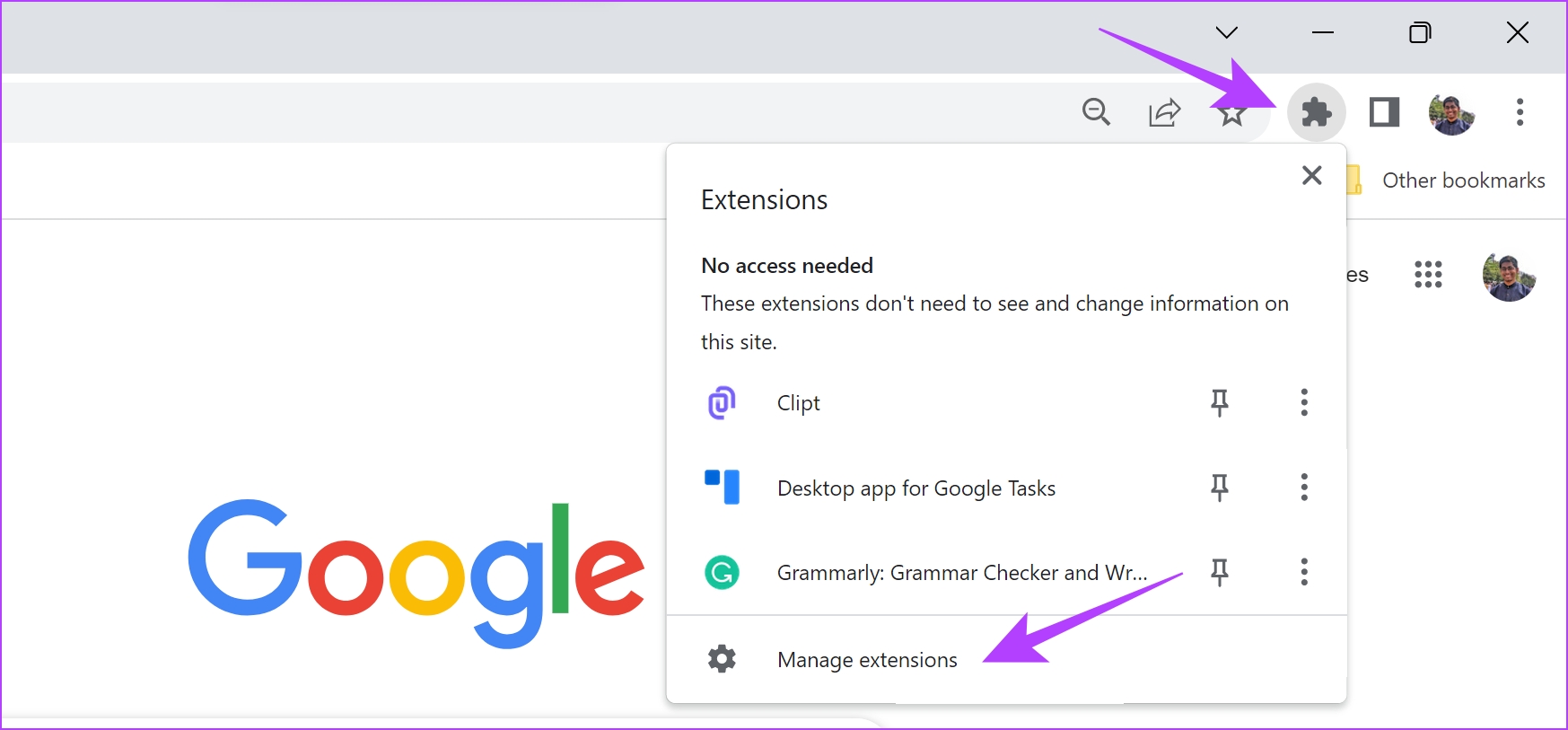
Langkah 2: Anda kini akan melihat senarai sambungan yang dipasang. Matikan togol untuk melumpuhkan sambungan dan semak sama ada ia menyelesaikan isu tersebut. Ulangi ini untuk semua sambungan yang dipasang.

Lumpuhkan Sambungan dalam Mozilla Firefox
Jika anda menggunakan Firefox, ia tidak mempunyai butang sambungan khusus pada bar alat. Oleh itu, anda perlu mengikuti langkah di bawah untuk mengurus sambungan.
Langkah 1: Buka Firefox dan klik pada menu berbentuk hamburger pada bar alat.
Langkah 2: Pilih’Tambah dan tema’.
Langkah 3: Dalam tetingkap yang terbuka, anda boleh melumpuhkan dan mengalih keluar sambungan.
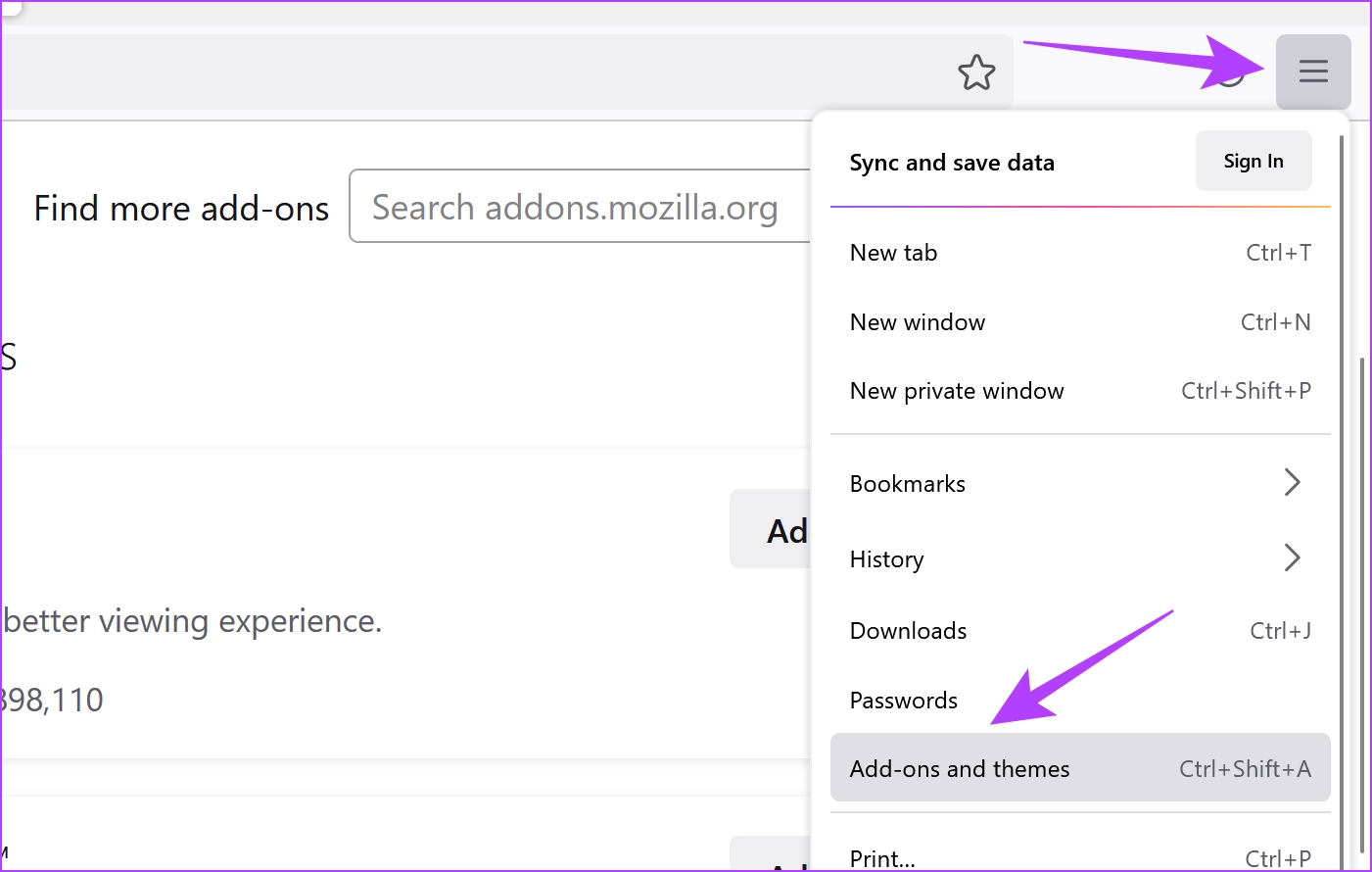
5. Lumpuhkan VPN dan Proksi
Walaupun VPN melakukan tugas yang hebat menghalakan trafik Internet anda melalui pelayan peribadi atau dengan menukar lokasi maya anda, ia tidak sempurna sepanjang masa. Oleh itu, VPN yang rosak mungkin menjadi sebab mengapa Twitch menunjukkan Ralat Rangkaian 2000.
Oleh itu, pastikan untuk mematikan VPN dan Proksi daripada aplikasi yang anda gunakan pada Windows dan Mac. Selanjutnya, jika anda menggunakan VPN melalui sambungan Chrome atau Firefox, pastikan anda mematikan sambungan untuk menyemak sama ada ia membetulkan isu tersebut.
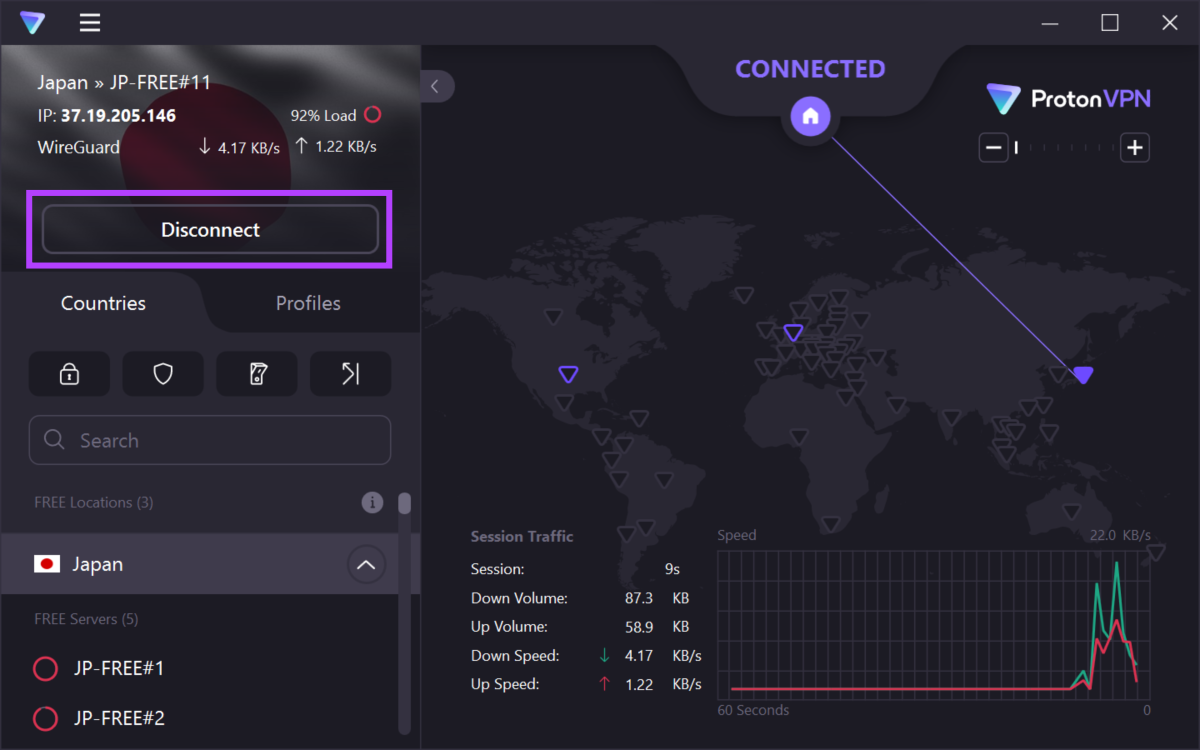
Tetapi jika anda masih menghadapi isu, anda boleh cuba mengemas kini pemacu rangkaian anda pada PC anda.
6. Kemas kini Pemacu Rangkaian pada Windows
Pemacu rangkaian sentiasa dikemas kini untuk menyingkirkan pepijat yang menyebabkan masalah kepada pengguna. Terdapat peluang yang baik untuk membetulkan ralat Rangkaian 2000 pada Twitch sebaik sahaja anda mengemas kini pemacu rangkaian anda. Begini cara untuk melakukannya.
Langkah 1: Buka Pengurus Peranti daripada menu mula.
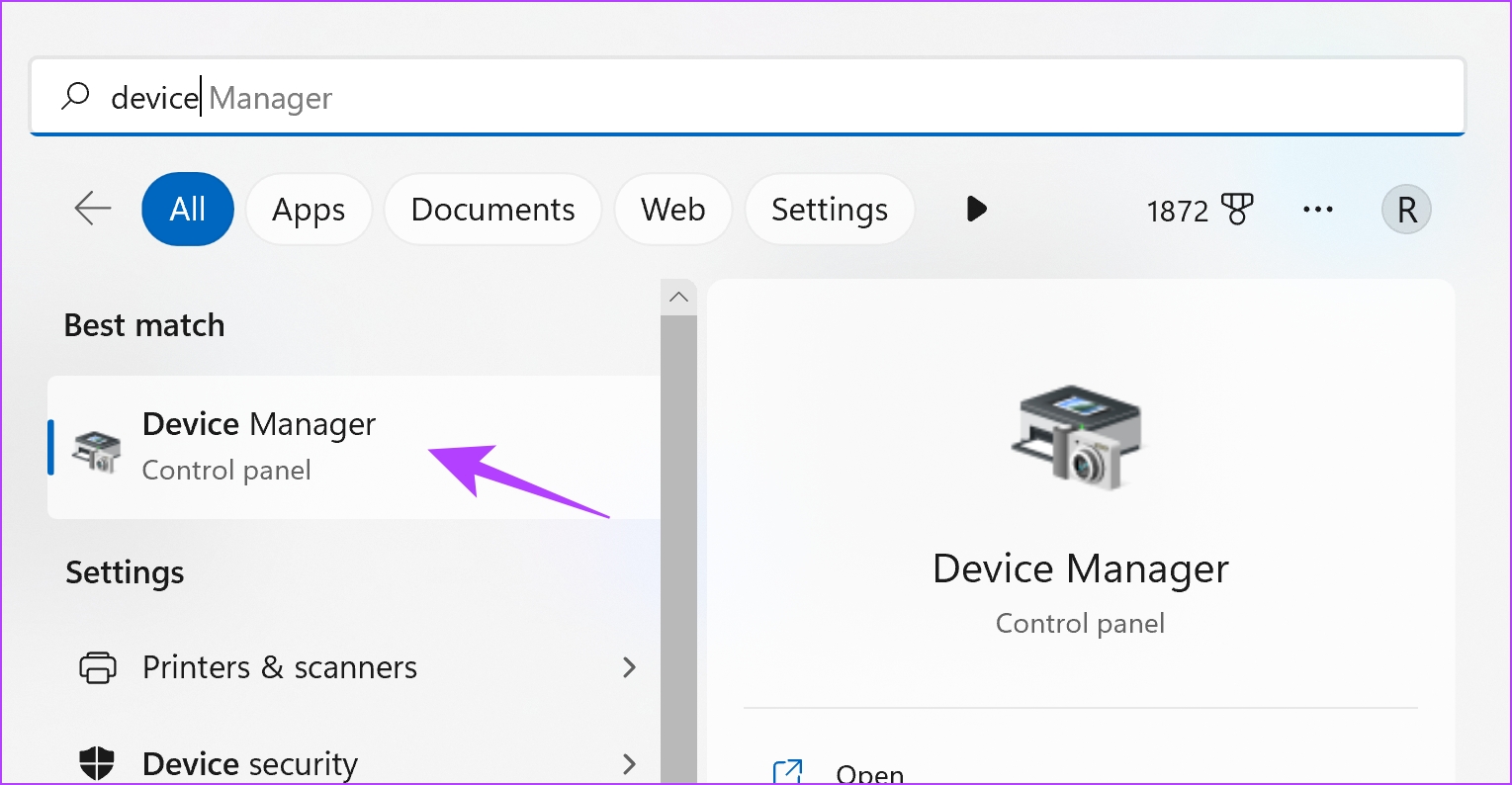
Langkah 2: Ketik pada Penyesuai rangkaian.
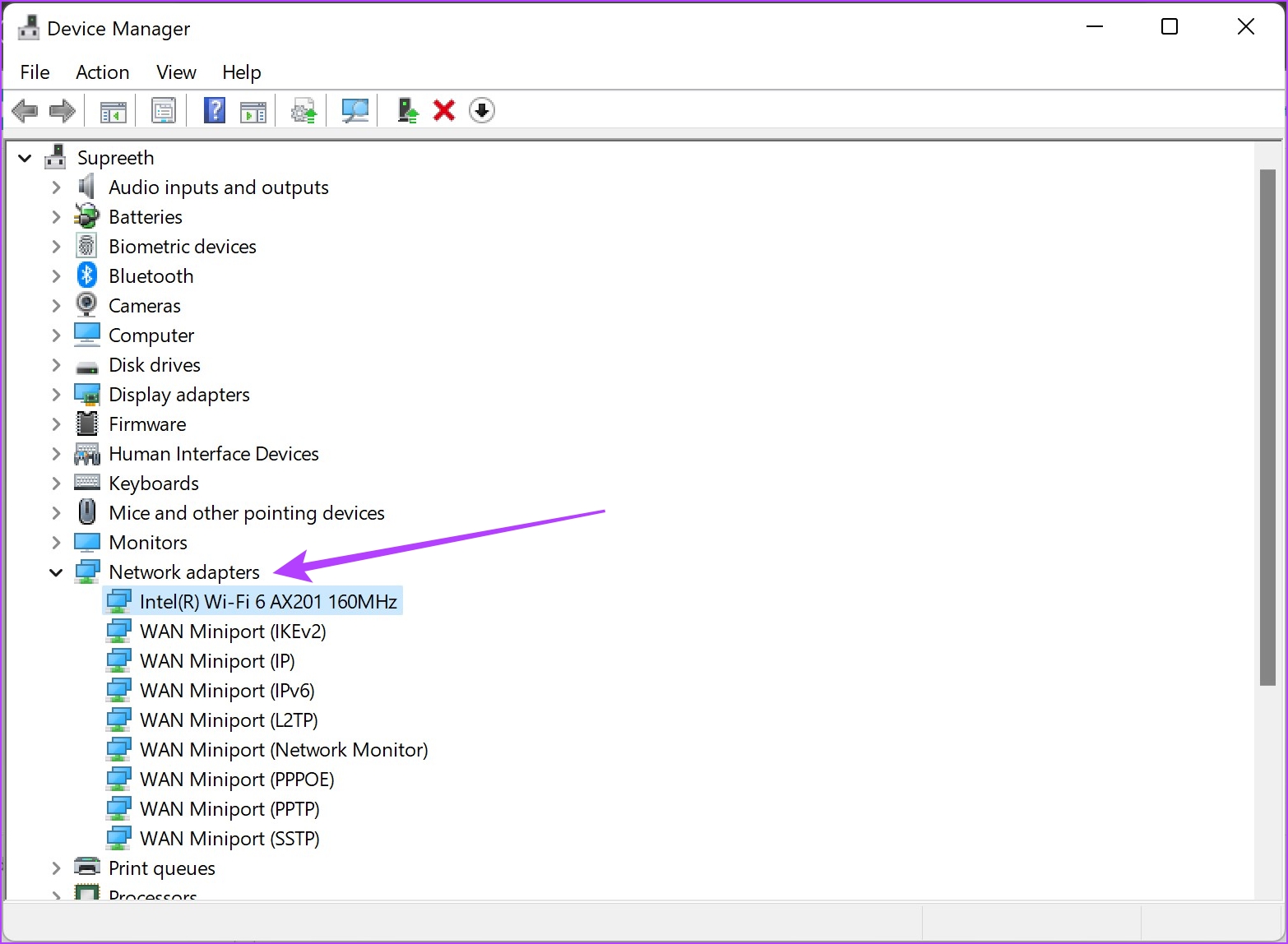
Langkah 3: Klik kanan pada penyesuai rangkaian anda daripada menu lungsur dan ketik pada Kemas kini pemacu. Ini akan mengemas kini pemacu rangkaian pada PC anda.
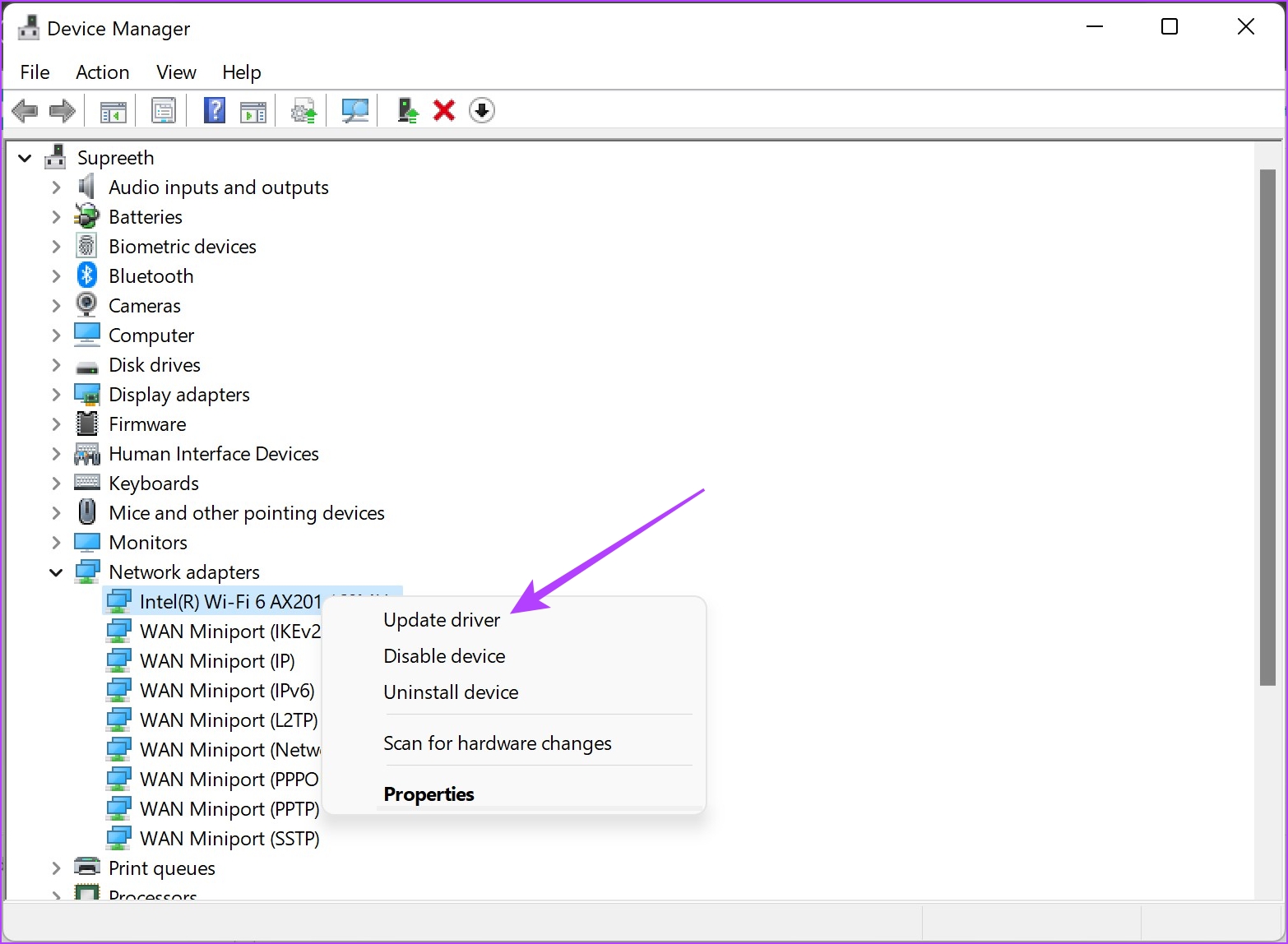
Walau bagaimanapun, jika anda masih menghadapi isu tersebut, mari kami cuba mengosongkan cache DNS pada sistem anda.
7. Kosongkan Cache DNS
Cache DNS ialah buku alamat maya yang mengandungi maklumat tentang semua tapak web yang telah anda lawati. Pengumpulan cache ini boleh membawa kepada banyak maklumat lapuk, yang diketahui menyebabkan masalah semasa anda cuba mengakses kandungan dalam talian.
Oleh itu, anda harus mengosongkan cache DNS. Begini cara untuk melakukannya.
Kosongkan Cache DNS pada Windows
Langkah 1: Cari Prompt Perintah dalam menu mula dan ketik pada’Jalankan sebagai pentadbir’.
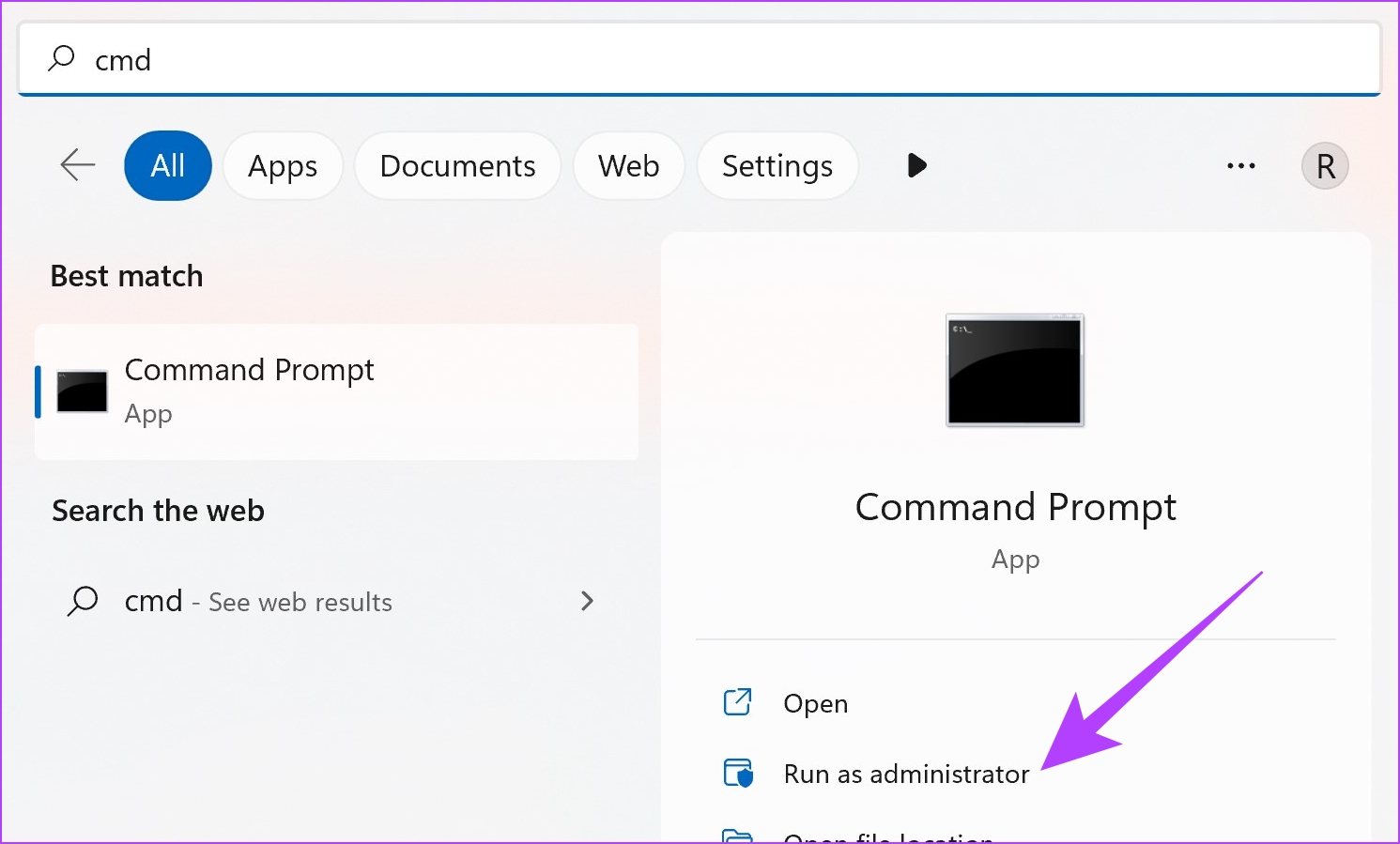
Langkah 2: Taip atau salin dan tampal kod berikut:
ipconfic/flushdns 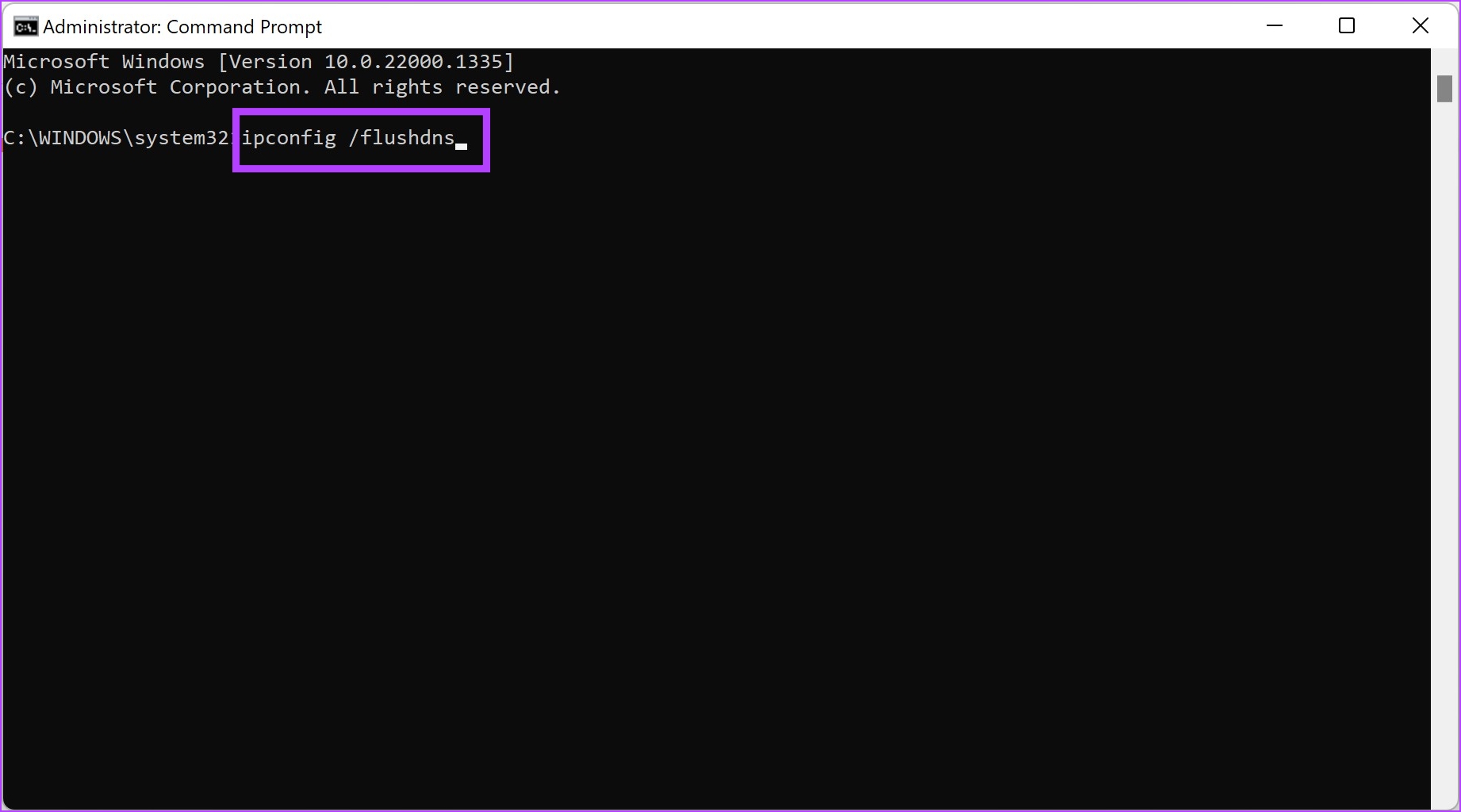
Langkah 3: Keluar dari tetingkap command prompt sebaik sahaja anda menerima mesej’Berjaya memadamkan Cache Penyelesai DNS’.
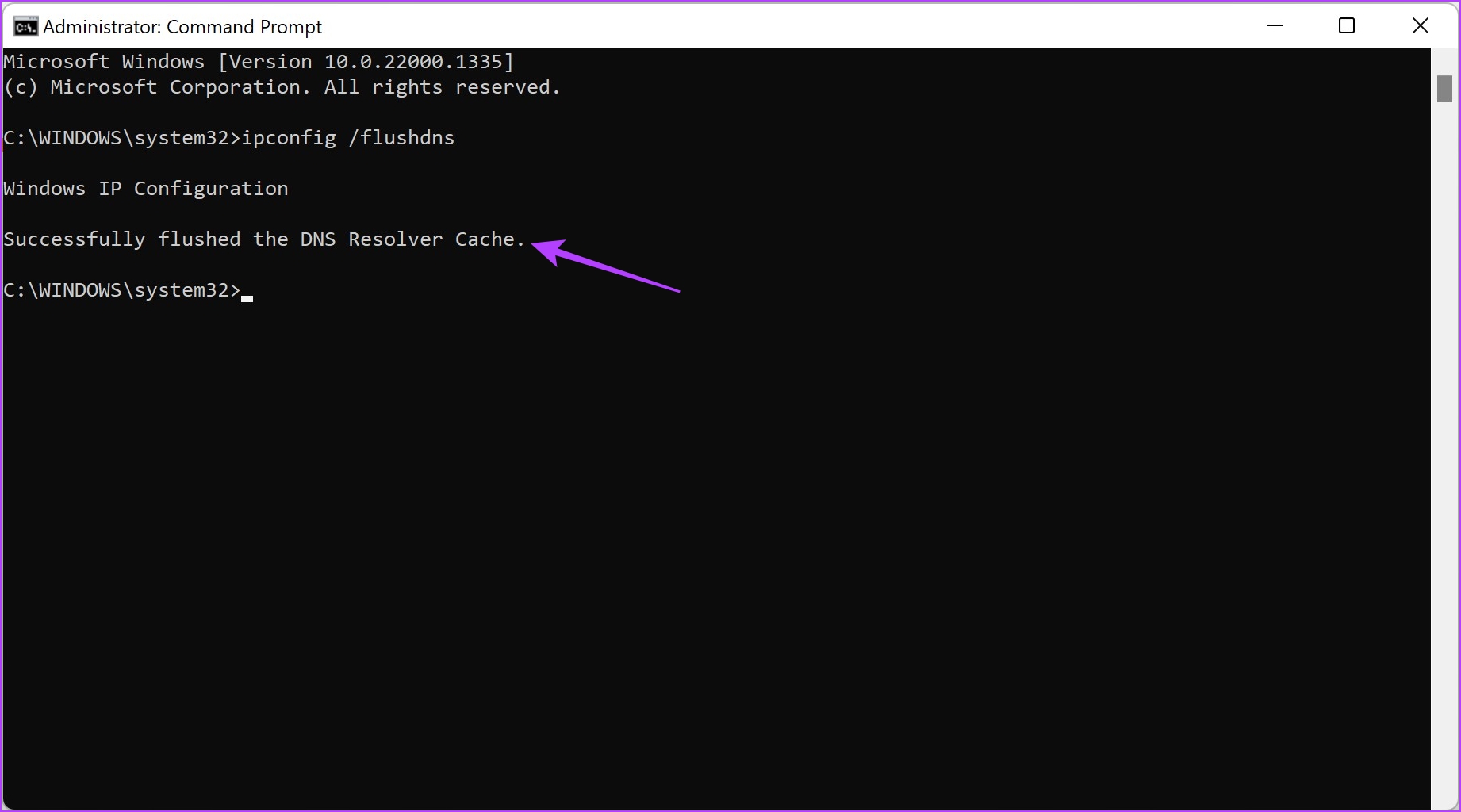
Kosongkan DNS Cache pada Mac
Langkah 1: Buka aplikasi Terminal pada macOS anda. Anda boleh membukanya dengan mencari yang sama di Spotlight.
Nota: Semak panduan kami untuk membuka Terminal pada Mac jika anda tidak sedar.

Langkah 2: Taip arahan di bawah dan tekan enter.
sudo dscacheutil-flushcache; sudo killall-HUP mDNSResponder
Masukkan kata laluan anda, jika digesa, dan laksanakan arahan sekali lagi.
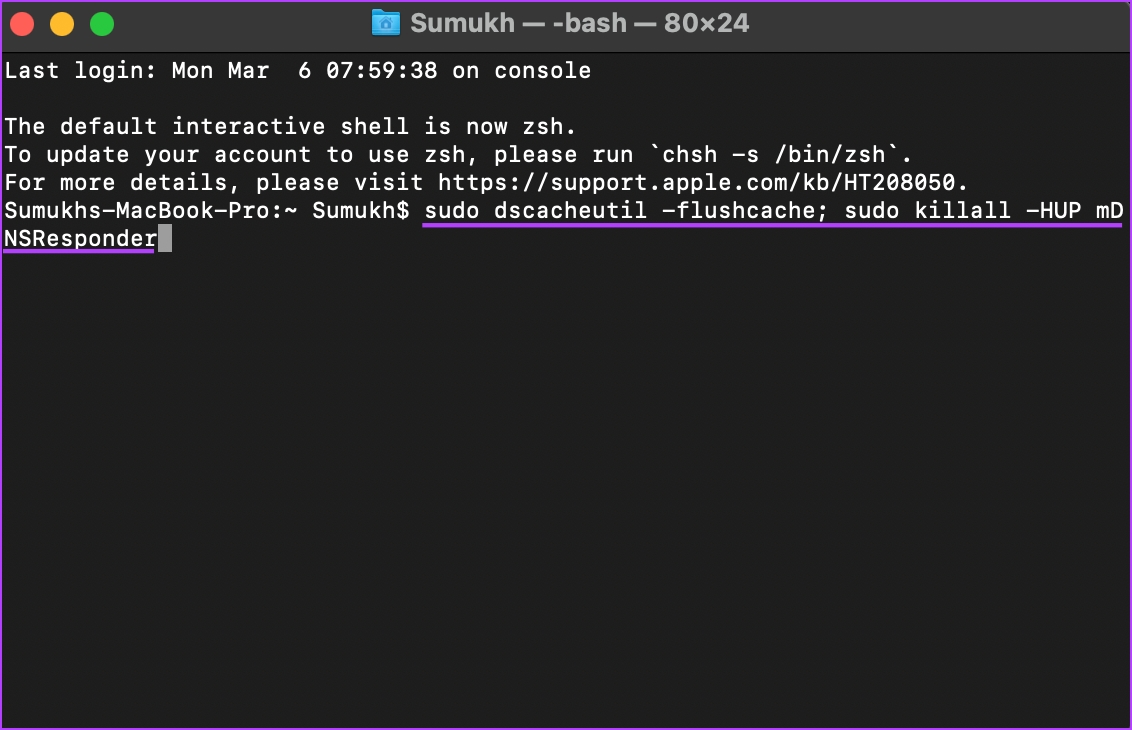
Sebagai langkah terakhir, jika tiada kaedah ini berfungsi, anda boleh cuba menggunakan penyemak imbas lain.
8. Gunakan Penyemak Imbas Ganti
Jika anda masih menghadapi Ralat Rangkaian 2000 pada Twitch walaupun mencuba semua kaedah di atas, anda juga boleh mencuba menstrim Twitch daripada pelayar web lain. Jika isu itu tidak muncul pada penyemak imbas web lain, anda boleh cuba memasang semula penyemak imbas web di mana anda menghadapi ralat.
Itu sahaja yang anda perlu ketahui untuk menyelesaikan Ralat Rangkaian 2000 pada Twitch. Walau bagaimanapun, jika anda masih mempunyai soalan lanjut, lihat bahagian Soalan Lazim di bawah.
Soalan Lazim tentang Twitch Network Error 2000
1. Adakah Twitch berfungsi dengan VPN?
Ya. Twitch berfungsi pada VPN melainkan anda memilih lokasi anda di China atau Slovakia di mana Twitch dilarang.
2. Adakah Twitch memerlukan sambungan rangkaian berkelajuan tinggi?
Twitch agak menuntut, dan memandangkan ia kebanyakannya tertumpu pada penstriman langsung, adalah disyorkan agar anda menggunakan sambungan internet berkelajuan tinggi untuk hasil terbaik
Tonton Twitch Streams Percuma Ralat
Kami berharap artikel ini membantu anda menonton strim langsung Twitch tanpa sebarang ralat. Memang mengecewakan untuk menghadapi ralat sedemikian semasa anda menonton pemain kegemaran anda dalam sesi penstriman yang sengit. Jadi, apabila anda menemui ralat seterusnya, tandakan buku panduan ini untuk mendapatkan bantuan! Juga, lihat cara untuk membetulkan isu tidak memuatkan sembang Twitch.

